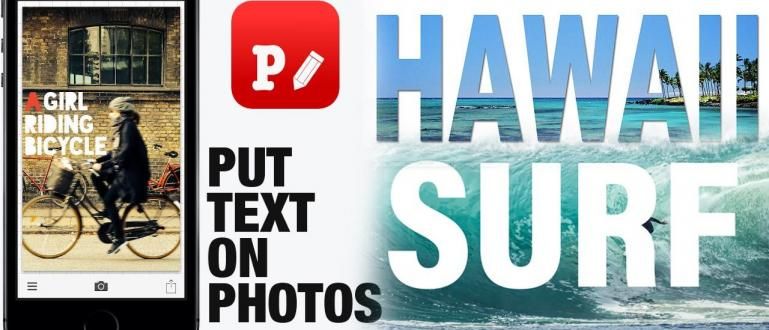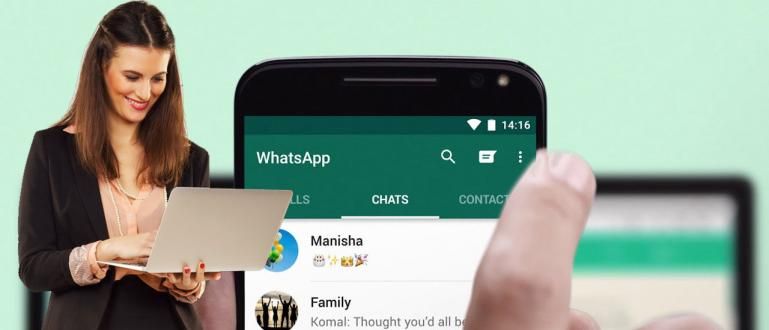کچھ فوائد ونڈوز 8 یا ونڈوز 10 کے ٹاسک مینیجر ورژن میں ہیں، جن میں سے ایک اس پروگرام کو ترتیب دینا ہے جو پہلی بار بوٹ ہونے پر چلتا ہے، اور یہ ونڈوز 10 میں مکمل ٹاسک مینیجر کو استعمال کرنے کا ایک آسان طریقہ ہے۔
ٹاسک مینیجر یہ ایک خصوصیت ہے جس سے ونڈوز کے صارفین پہلے ہی بہت واقف ہیں۔ ونڈوز 7 کے نئے صارفین کے لیے اپ گریڈ کو ونڈوز 8 یا ونڈوز 10 آپ کو یقینی طور پر ونڈوز 7 کے ٹاسک مینیجر ورژن اور ونڈوز 8 کے ٹاسک مینیجر ورژن کے درمیان بہت سے فرق نظر آئیں گے۔ ونڈوز 10.
ونڈوز 8 یا ونڈوز 10 کے ٹاسک مینیجر ورژن میں موجود کچھ فوائد، جن میں سے ایک پروگرام کی سیٹنگز ہیں جو پہلی بار چلائی جاتی ہیں۔ بوٹ یا شروع جس سے پہلے گزرنا پڑتا تھا۔ کنٹرول پینل یا استعمال کرکے زیادہ آسانی سے CCleaner.
ونڈوز 10 اور ونڈوز 8 میں ٹاسک مینیجر کو استعمال کرنے کے مکمل طریقے
ٹاسک مینیجر کو چالو کرنے کے دو طریقے ہیں، یعنی CTRL + Alt + Del کلید کے مجموعہ کو دبانے سے
 یا ٹاسک بار پر دائیں کلک کرکے، پھر منتخب کریں۔ ٹاسک مینیجر
یا ٹاسک بار پر دائیں کلک کرکے، پھر منتخب کریں۔ ٹاسک مینیجر
عمل کی ترتیبات
ونڈوز 10 ٹاسک مینیجر کو چلانے والی ایپلیکیشنز کی فہرست کی وجہ سے استعمال کرنا آسان ہے۔
 جب کلک کریں۔ مزید تفصیلات تفصیلی معلومات دیکھنے کے لیے حوالہ جات جسے ہر ایپلیکیشن استعمال کرتی ہے۔ رنگ جتنا گہرا ہوگا، نشان اتنا ہی بڑا ہوگا۔ حوالہ جات درخواست کا استعمال کیا.
جب کلک کریں۔ مزید تفصیلات تفصیلی معلومات دیکھنے کے لیے حوالہ جات جسے ہر ایپلیکیشن استعمال کرتی ہے۔ رنگ جتنا گہرا ہوگا، نشان اتنا ہی بڑا ہوگا۔ حوالہ جات درخواست کا استعمال کیا.  اور اگر ایپلی کیشن کئی سرگرمیاں چلا رہی ہے جیسے کہ براؤزر بہت زیادہ کھل رہا ہے۔ ٹیب، تفصیل سے دیکھا جا سکتا ہے۔ حوالہ جات ہر کوئی ٹیب فعال.
اور اگر ایپلی کیشن کئی سرگرمیاں چلا رہی ہے جیسے کہ براؤزر بہت زیادہ کھل رہا ہے۔ ٹیب، تفصیل سے دیکھا جا سکتا ہے۔ حوالہ جات ہر کوئی ٹیب فعال.  ٹاسک مینیجر اس عمل کی تفصیلات بھی 3 میں فراہم کرتا ہے۔ پس منظر کے عمل, ونڈوز کے عمل اور سسٹم کے عمل.
ٹاسک مینیجر اس عمل کی تفصیلات بھی 3 میں فراہم کرتا ہے۔ پس منظر کے عمل, ونڈوز کے عمل اور سسٹم کے عمل.  اگر آپ کو کوئی ایسا عمل ملتا ہے جس کے بارے میں آپ کو یقین نہیں ہے تو عمل پر دائیں کلک کریں اور منتخب کریں۔ آن لائن تلاش کریں۔ اور خود بخود معلومات کو بذریعہ کھول دے گا۔ پہلے سے طے شدہ براؤزر.
اگر آپ کو کوئی ایسا عمل ملتا ہے جس کے بارے میں آپ کو یقین نہیں ہے تو عمل پر دائیں کلک کریں اور منتخب کریں۔ آن لائن تلاش کریں۔ اور خود بخود معلومات کو بذریعہ کھول دے گا۔ پہلے سے طے شدہ براؤزر. 
سسٹم کے اعدادوشمار
اپنے ونڈوز پی سی یا لیپ ٹاپ کی کارکردگی کو براہ راست معلوم کرنے کے لیے، حقیقی وقت، پھر ایک گرافک ڈایاگرام فراہم کیا جاتا ہے جو یہ معلومات فراہم کرے گا۔ سے سسٹم کے اعدادوشمار سی پی یو، میموری، ڈسک 0، ایتھرنیٹ جیسے کئی حصوں کو دیکھا جا سکتا ہے۔
 ایتھرنیٹ سیکشن میں، آپ اپنے آئی پی ایڈریس کو دیکھنے کی ضرورت کے بغیر بھی براہ راست تلاش کر سکتے ہیں۔ کنٹرول پینل یا CMD کے ذریعے۔
ایتھرنیٹ سیکشن میں، آپ اپنے آئی پی ایڈریس کو دیکھنے کی ضرورت کے بغیر بھی براہ راست تلاش کر سکتے ہیں۔ کنٹرول پینل یا CMD کے ذریعے۔ 
- یہ کیسے جانیں کہ گیم ہمارے پی سی پر کھیلی جا سکتی ہے یا نہیں۔
- 6 اینڈرائیڈ حقائق جو آپ (قیاس کے مطابق) نہیں جانتے
ایپ کی تاریخ
ایپ ہسٹری کا فیچر آپ کو دکھائے گا کہ کتنی دیر اور کتنی دیر ہے۔ نیٹ ورک ایک درخواست کے ذریعہ استعمال کیا جاتا ہے۔

اسٹارٹ اپ پروگرامز
فیچر شروع جیسا کہ نام سے ظاہر ہے، یہ معلومات فراہم کرے گا کہ جب آپ پہلی بار پی سی آن کرتے ہیں یا جب آپ پی سی شروع کرتے ہیں تو فوری طور پر کون سی ایپلی کیشنز چلائی جاتی ہیں۔ بوٹ. اس سٹارٹ اپ فیچر کے ذریعے، آپ کسی بھی وقت کسی بھی ایپلیکیشن کو چلانے کا انتخاب کر سکتے ہیں۔ بوٹ، جتنی کم ایپلی کیشنز تیز ہوں گی۔ بوٹ ونڈوز 10 آپ کا ہے۔

صارفین
متجسس کون ہے جو آپ کا پی سی استعمال کر رہا ہے اور خرچ کر رہا ہے۔ حوالہ جات بشمول بینڈوڈتھ انٹرنیٹ؟ آپ براہ راست چیک کر سکتے ہیں۔ ٹیبصارفین.

اس کے علاوہ اب ٹاسک مینیجر کے ذریعے بھی کر سکتے ہیں۔ دوبارہ شروع کریں براہ راست ایک درخواست پر۔ مناسب ہے جب کوئی پروگرام جواب نہیں دے رہا ہے۔

تو کیا آپ استعمال کرنے میں اچھے ہیں؟ ٹاسک مینیجر? اگر آپ کو یہ مضمون کارآمد لگتا ہے تو براہ کرم اسے اپنے دوستوں کے ساتھ شیئر کریں۔ کوئی سوال؟ براہ کرم ذیل میں تبصرے کے کالم میں پوچھیں۔